Кому уже доводилось пользоваться загрузочной флешкой WinSetupFromUSB, тому хорошо известно, какое она имеет неприглядное меню. Разумеется, внешний вид никак не влияет на ее функциональность, но было бы неплохо, если бы вместо унылого однотонного фона загрузочного меню была какая-нибудь симпатичная картинка. Так вот, замена стандартного фона загрузочного меню произвольным изображением является вполне осуществимой задачей.
Хотя на ее выполнение придется потратить время, так как картинку нужно подготовить соответствующим образом.
Для этого вам понадобится редактор GIMP, а также программы XnConvert и 7-Zip. В нашем примере в качестве редактора мы будем использовать GIMP, так как он является бесплатным и обладает всем необходимым функционалом. Изображение подойдет любое, но лучше выбирать картинку с соотношением порядка 4:3, поскольку именно такое соотношение сторон имеет текстовое меню загрузочной флешки WinSetupFromUSB.
Подготовка изображения
Итак, открываем картинку в GIMP, идем в меню Изображение -> Размер изображения.
И выставляем размер 640x480.
Подогнав размер, выберите в меню «Изображение» опцию Режим -> Индексированный.
Выставьте максимум 14 цветов и нажмите «Преобразовать».
Сохраните картинку в формате BMP, выбрав меню «Файл» опцию «Экспортировать как...».
Не используйте в названии имени файла русские символы, название должно быть либо английским, либо состоять из цифр.
Закрыв редактор, откройте конвертер XnConvert, перетащите на него полученную картинку BMP, перейдите на вкладку «Выходные данные» и установите следующие параметры сохранения:
• Папка для сохранения — Исходная;
• Имя файла — латинские символы или цифры;
• Формат — XPM (X11 Pixmap).
Остальные настройки не меняем, жмем кнопку «Преобразовать». Почти всё готово, осталось только запаковать XPM-изображение в GZIP с помощью архиватора 7-Zip.
Редактирование содержимого загрузочного носителя
Подключив к ПК загрузочную флешку, перейдите в каталог boot, создайте в нём директорию с английским названием и скопируйте в нее GZIP-архив с подготовленным XPM-изображением.
Затем в корне накопителя найдите файл menu.lst.
Откройте его Блокнотом, удалите первый блок текста, начинающийся с «#graphicsmode» (смотрите скриншоты ниже).
И вставьте на его место строку следующего вида:
splashimage (hdO,0)/boot/data/86441964.xpm.gz
Всё, что идет после «(hdO,0)» — это путь к архиву с XPM-картинкой.
Теперь осталось только проверить корректность отображения фона.
Да, а еще вы можете отредактировать текст пунктов меню, заменив содержимое тегов «title» своим текстом. Правда, вам придется использовать английский текст, так как GRUB не дружит с кириллицей. Обойти это досадное ограничение возможно, но это уже отдельная тема.
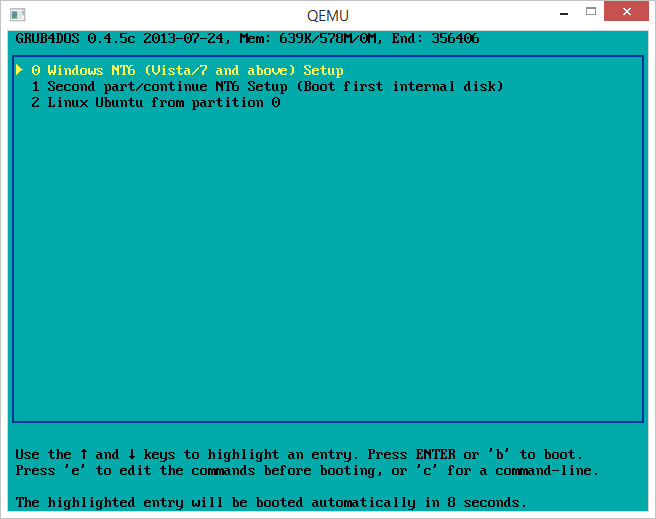
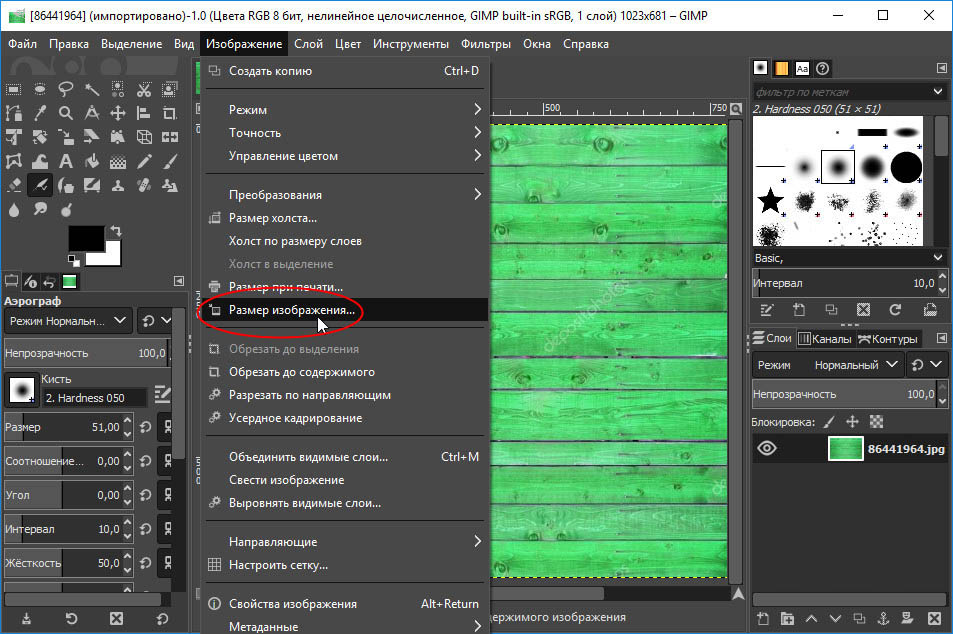
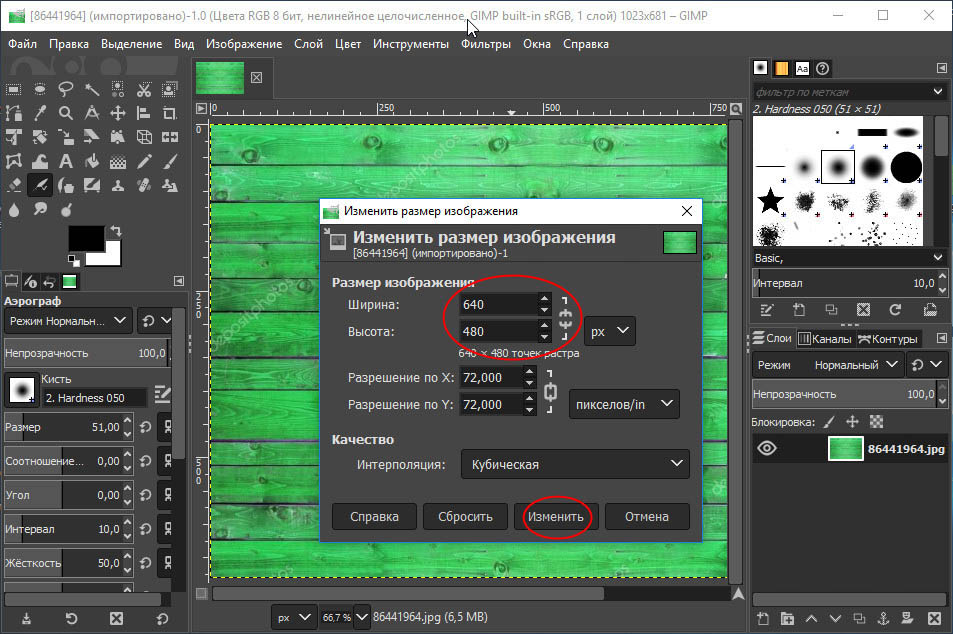
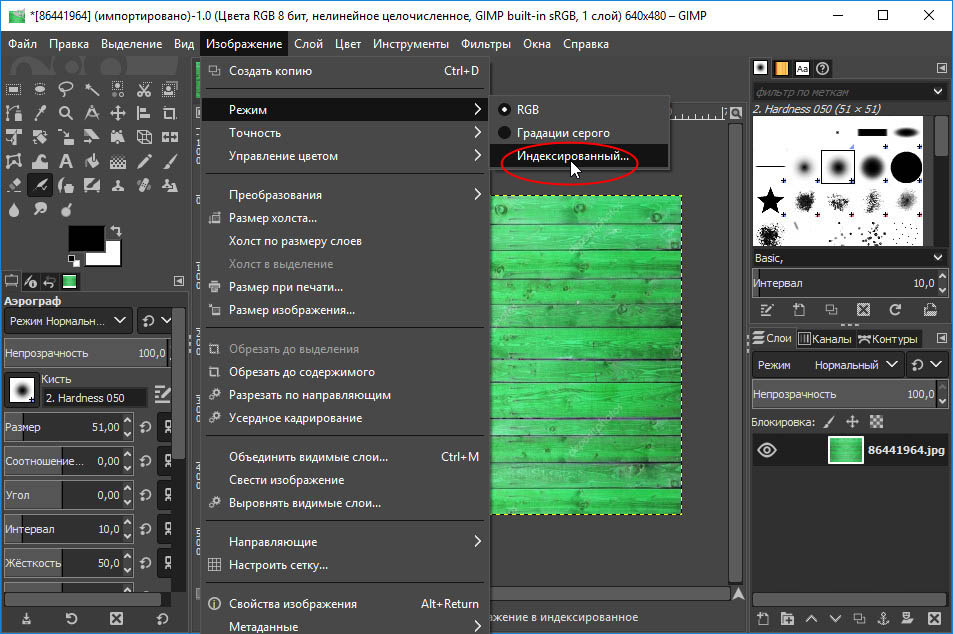
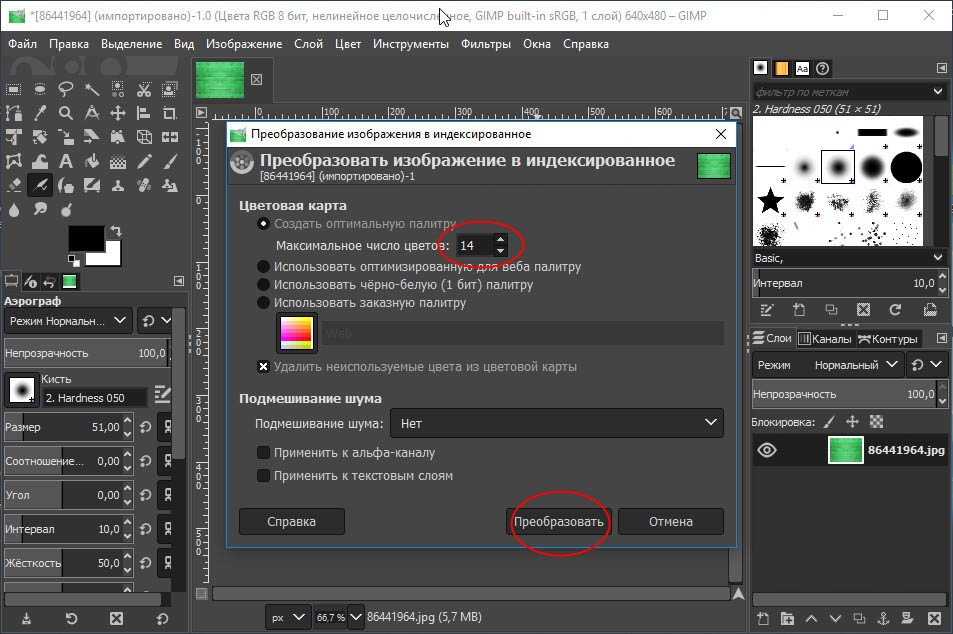
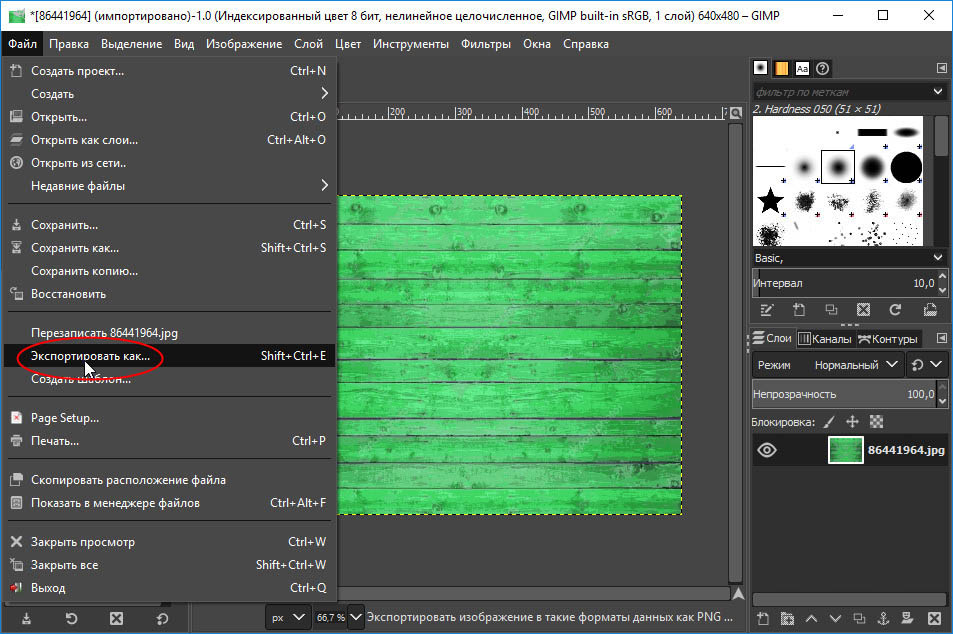
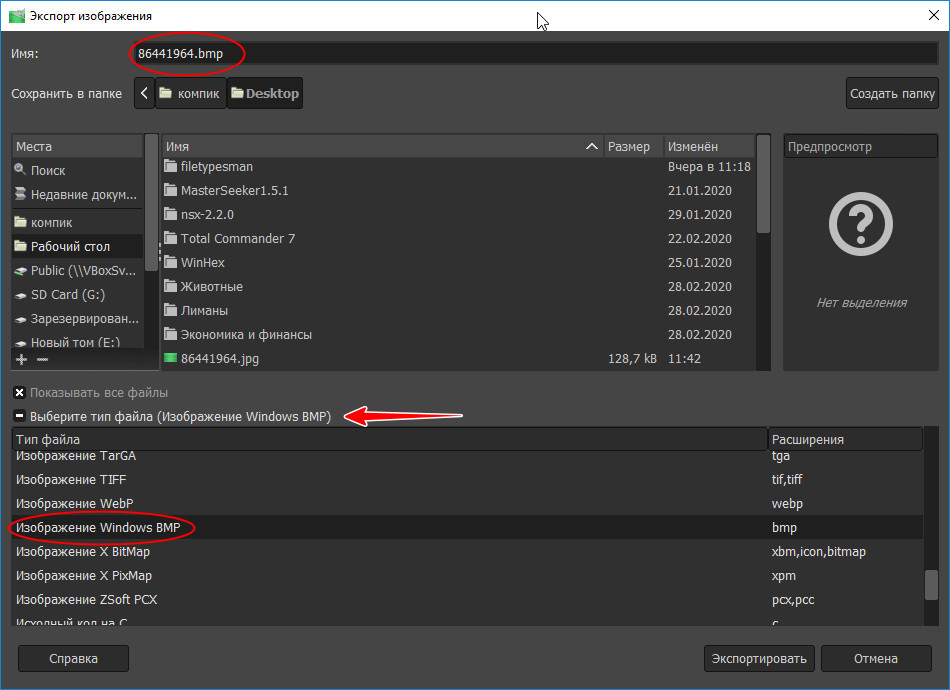
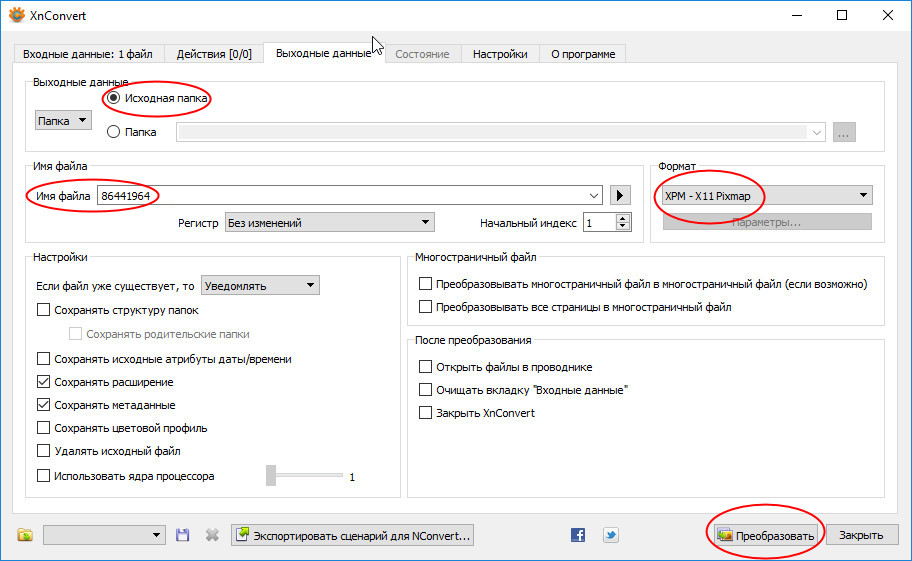
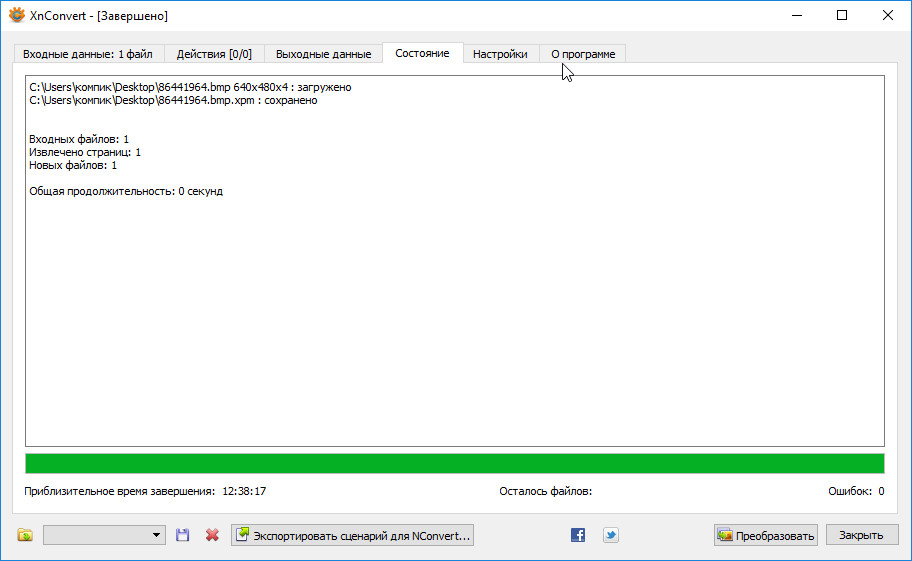
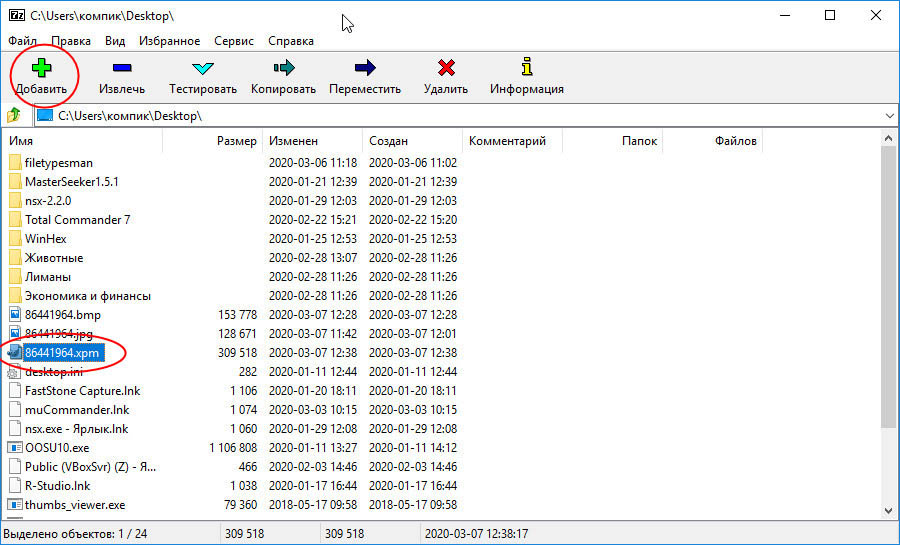
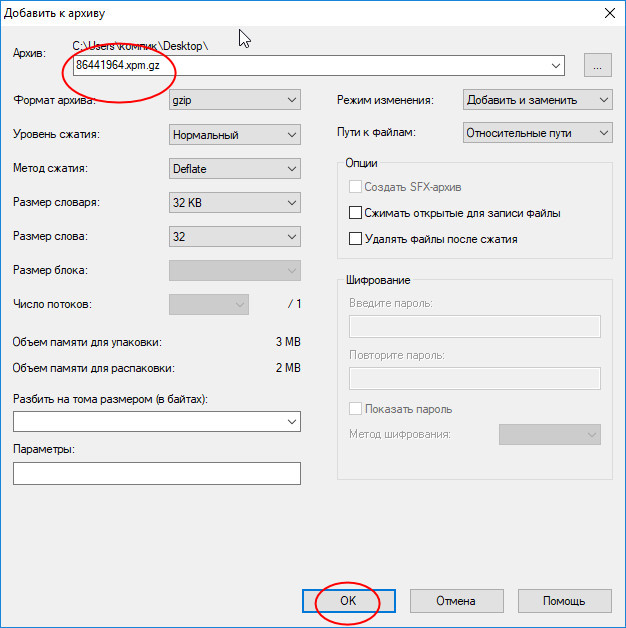
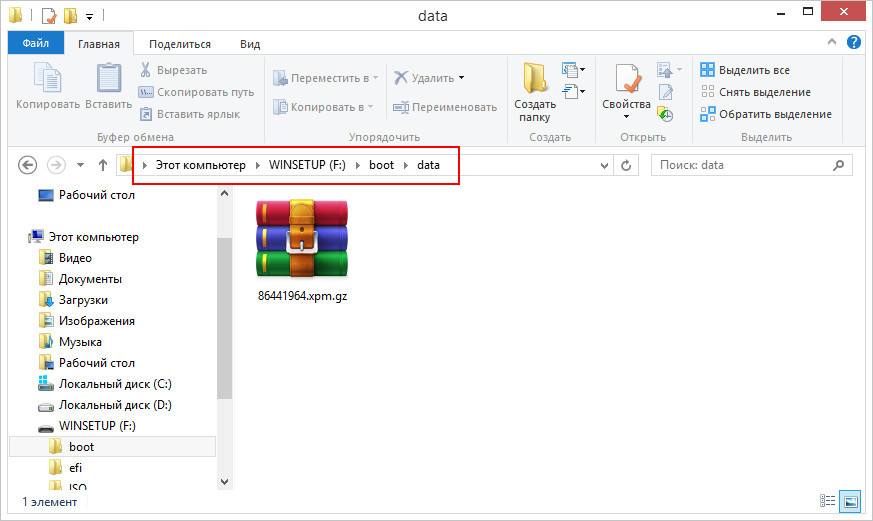
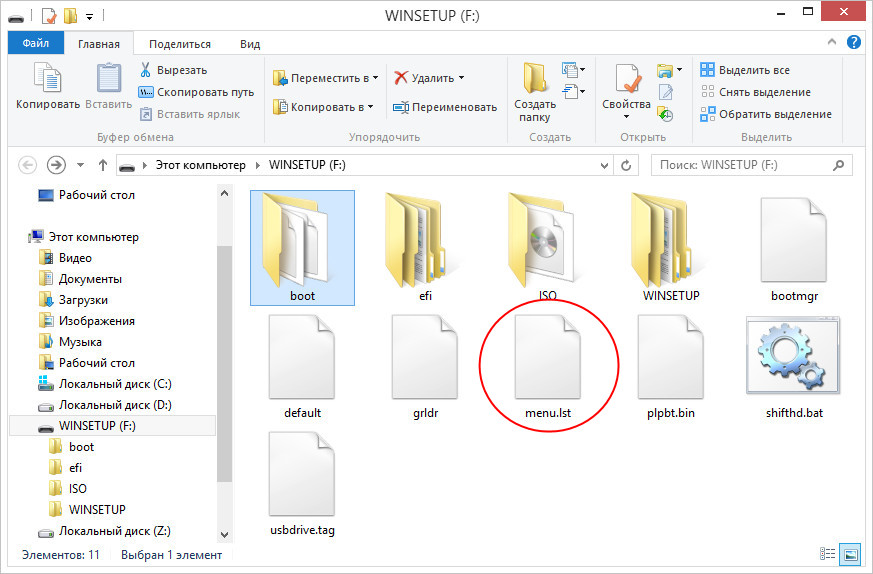
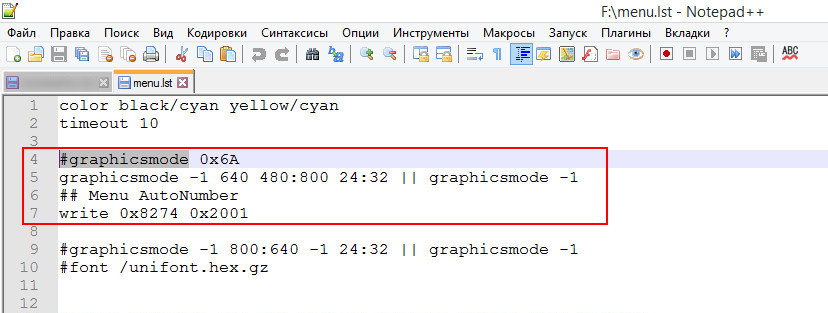
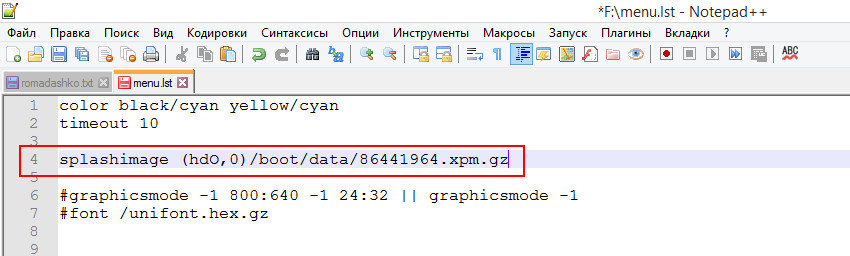
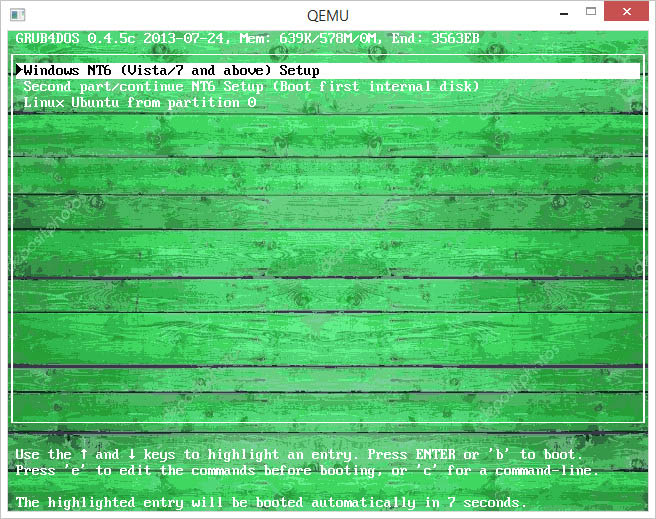
Добавить комментарий